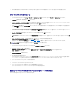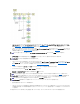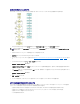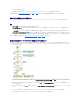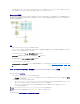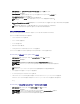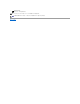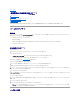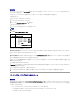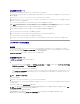Users Guide
6. これで、複数のシステムにインストールする 3 つのオペレーティングシステム用に 3 つの ISO イメージが作成されました。これら 3 つの ISO イメージ用に 3 つの異なるブータブルメディアを
作成します。該当するブータブルメディアでもって、該当するシステムを起動し、必要なオペレーティングシステムをインストールします。
設定ファイルの再利用
このシナリオでは、先のセッションで作成してエクスポートした設定ファイルを再利用(インポート)できます。この設定ファイルを使って、わずかに異なる設定の ISO イメージを複数個作成できます。この
設定は現在のシステムまたは複数のシステム用に作成できますが、システムの種類ごとに、別々の ISO イメージを作成する必要があります。現在のシステム用には、インポート(して必要に応じてわ
ずかに変更)した設定を直接適用できます。
重要
l 設定ファイルをインポートすると、すべての GUI フィールドに設定内容が入力されます。
l ファームウェアアップデートの設定、ハードウェア構成、および SOI の設定 の各モジュールの内容は必要に応じて編集できますが、システムの選択 画面では変更を加えないでください。変更
を加えると、3 つのモジュール用の既存の設定がすべてリセットされます。
1. Systems Build and Update Utility ホーム で、保存した設定のインポート をクリックします。
2. 設定のインポート 画面が開きます。設定ファイルのインポート先の場所を選択します。続行 をクリックします。
3. 進行状況画面が表示された後、インポートされた設定ファイルの詳細 画面が開きます。
4. Systems Build and Update Utility をクリックします。
5. ファームウェアアップデート、ハードウェア構成、SOI モジュールの既存の設定を編集した後、ISO イメージを作成できます (「同じ設定を複数のシステムに導入する」の 手順 4 から 手順
11 に従います)。
オペレーティングシステムをインストールした後の Systems Build and Update Utility の使用
Content Manager へのアクセス
l システムで対応 Microsoft Windows オペレーティングシステムが実行されている場合:
l 『Dell Systems Management Tools and Documentation DVD』を挿入したら、オートランの GUI が表示されます。Content Manager オプションを選択します。実行する
操作の選択 ウィンドウが表示されます。
l システムで対応 Linux オペレーティングシステムが実行されている場合:
l 『Dell Systems Management Tools and Documentation DVD』の /contentmanager/lin/lincontent.tar に移動します。任意の場所に lincontent.tar ファイルを
解凍し、./contentmanager スクリプトを実行して、その場所から contentmanager アプリケーションを起動します。
対応 Linux オペレーティングシステムで Content Manager を初めて実行する場合は、lincontent.tar の解凍先の /rpms フォルダ配下にある cabextract-1.2-
1.i386.rpm を実行する必要があります。
Content Manager を使用したカスタマイズされたリポジトリの作成
メモ:Content Manager は、SUSE®Linux Enterprise Server バージョン 9 オペレーティングシステムでは実行されません。
メモ:特定の Content Manager 画面の詳細については、Dell Content Manager のオンラインヘルプを参照してください。